会社の請求書等で、社印を押印することがあります。
そんな時、ひな型書類に 画像化 して使用できないものか?
社印のスキャナ画像をそのまま使用すると、社印の背景が紙で隠れてしまうので、この対処がカギとなります。
対処方法をまとめました。
以降は、Windowsパソコンでの操作になります。
使用したアプリ
・ペイント3D
・FireAlpaca
※ともに無料アプリ
他に、画像読み取りで複合機等のスキャナーが必要です。
対処方法
1.白紙に社印を押します。
「みほん」の文字は、今回の記事用で手書きしています。
2.スキャナーで読み取ります。
今回、複合機でサポートされていたjpeg形式<ファイル名①>で画像を、パソコンに格納します。画像編集が可能な拡張子でないと、以降の操作は難しいです。
3.ペイント3Dを起動して、<ファイル名①>の画像を開きます。
社印サイズにトリミングして、完了を押します。
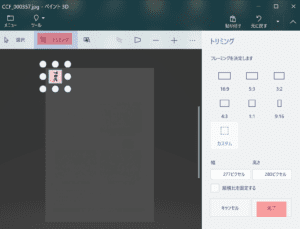
4.背景「白」の箇所(紙の部分)に塗りつぶしで、色を付けます。
色は、赤(朱肉に近い色がいいのでは?)にしています。
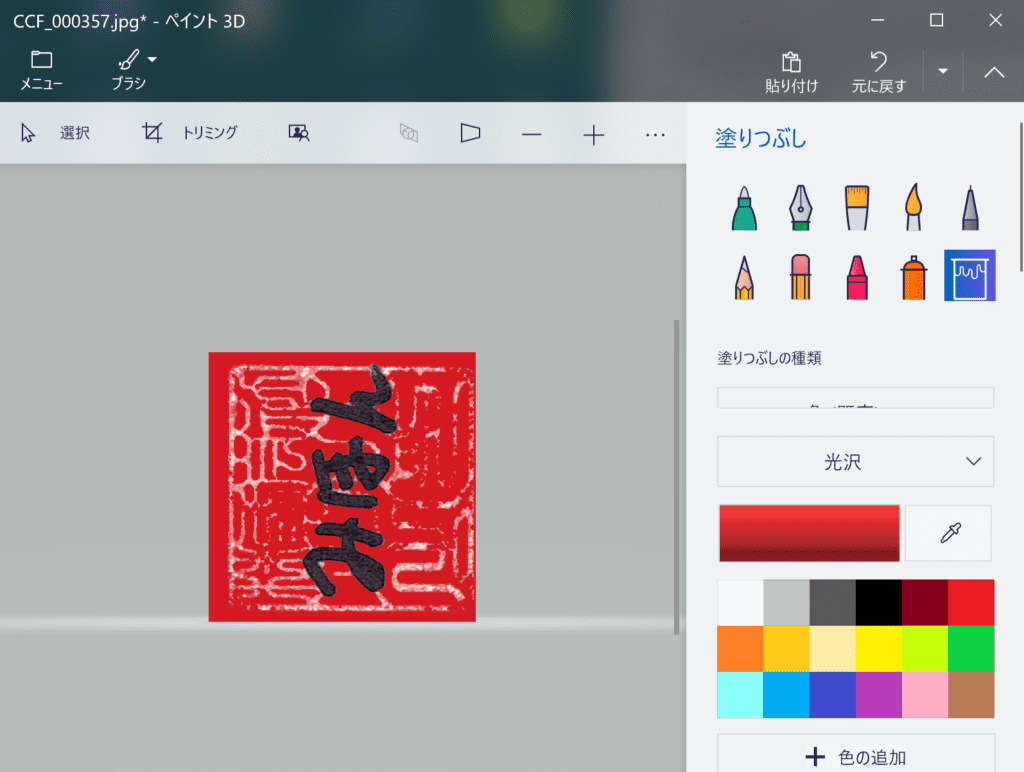
5.すべて白い箇所に色を付けていき、「メニュー」ー「名前を付けて保存」<ファイル名②>をpng型式で格納します。

6.FireAlpacaを起動して、<ファイル名②>の画像を開きます。
FireAlpacaのカラー設定で、「カラーなし」で、「塗りつぶし」を選択して、赤い箇所を指定していきます。
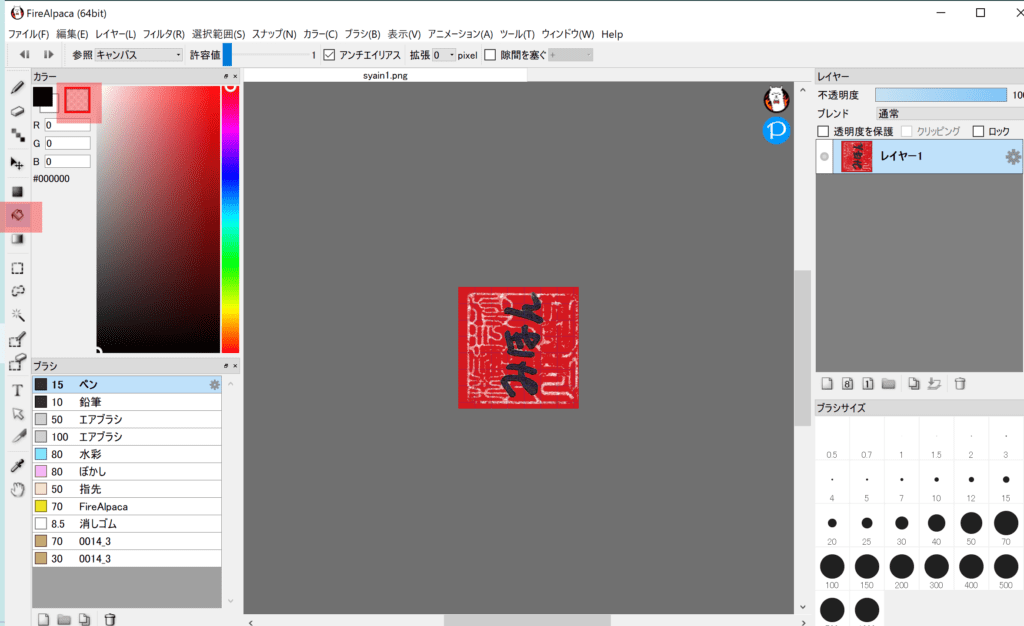
7.すべての赤がなくなるまで行います。
画像が横向きだったので、90度右に回転しています。
微妙に赤が残りますが、、、
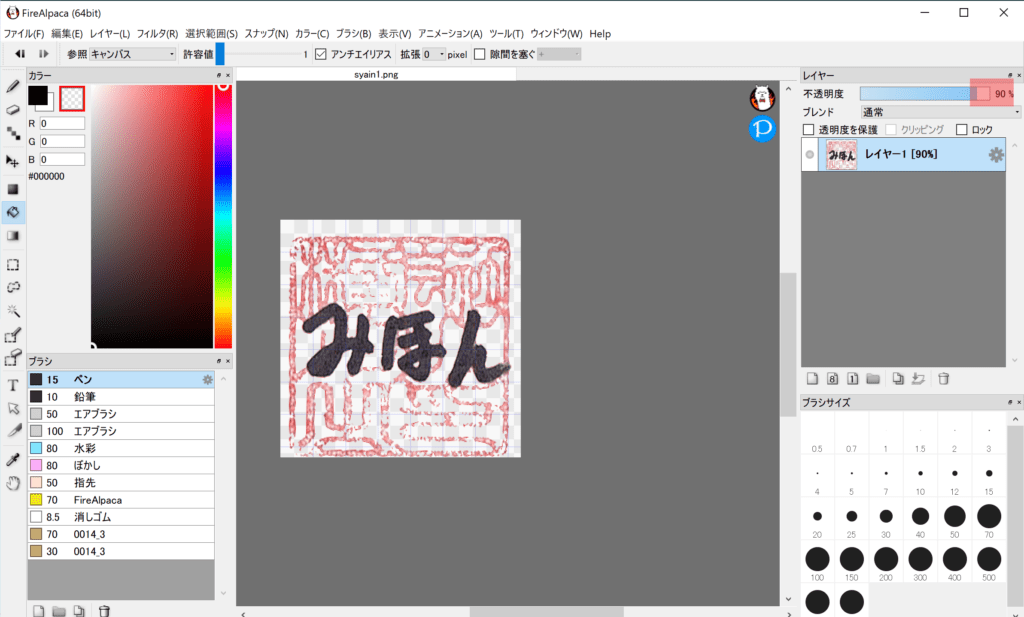
8.画面右上の「不透明度90%」(画像が載った際、下の文字が見えるように)にしています。不透明度は、お好みで調整してください。
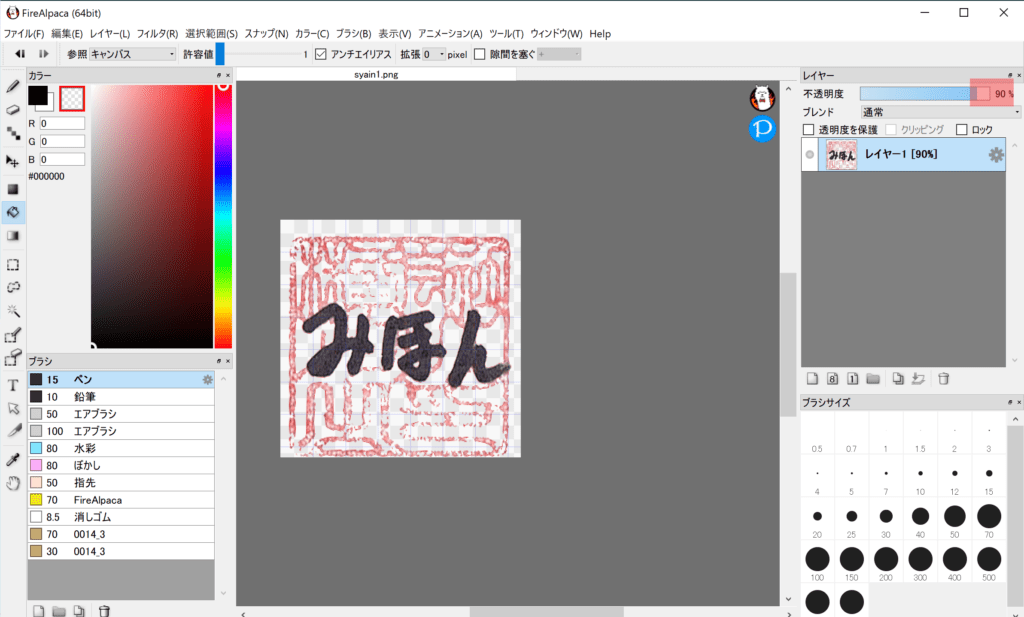
9.「名前を付けて保存」で、「透過PNG」で格納します。
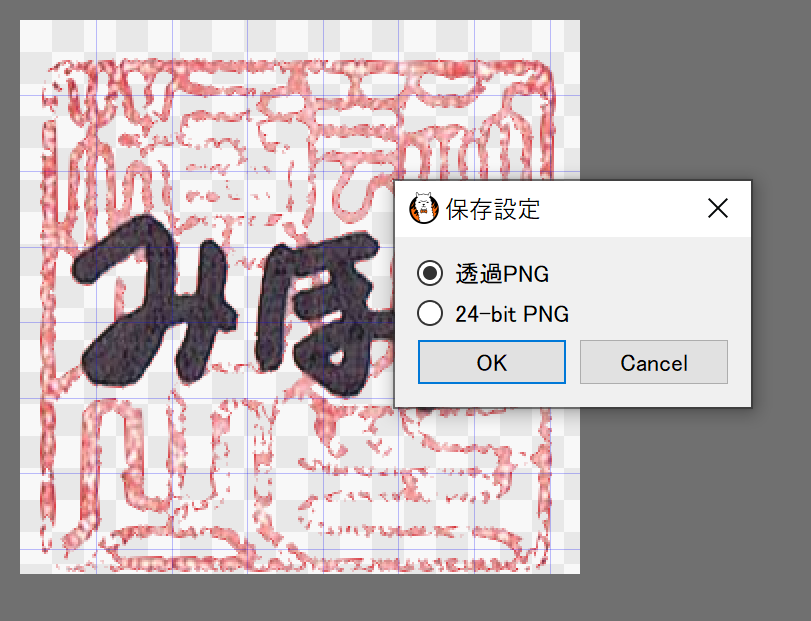
10.EXCEL等に画像を挿入して適切な箇所に貼り付けします。
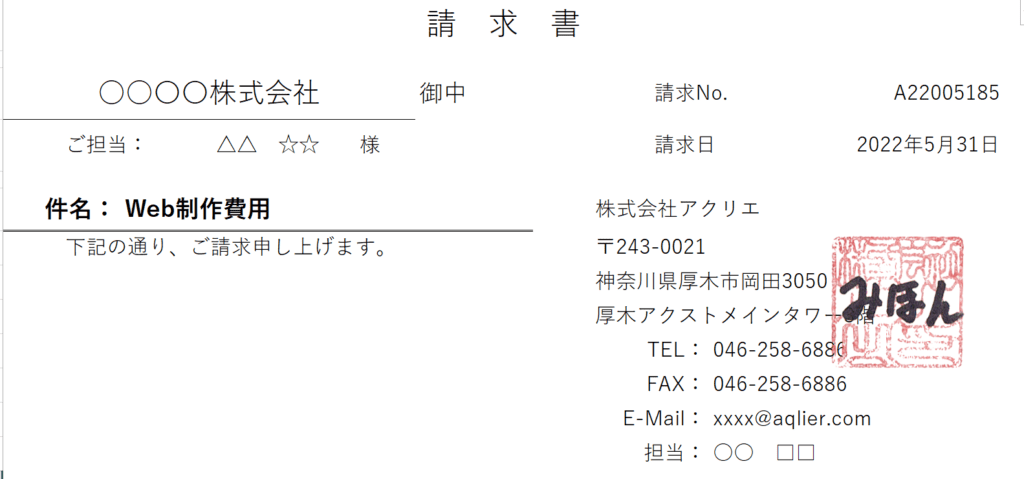
ーーー
失敗事例1!
いきなりFireAlpacaで白い箇所を背景無しで塗りつぶしをすると、うまくいかない。
これでは手作業が膨大。。。
失敗事例2!
背景白の箇所に塗りつぶしで、色を付けを青にしたとき。

境界線に青が残ってしまい、見栄えが悪くなった。
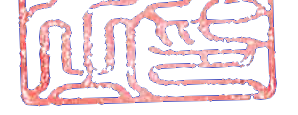



コメントを投稿するにはログインしてください。